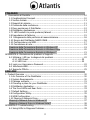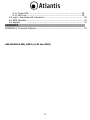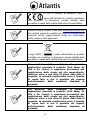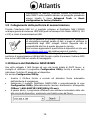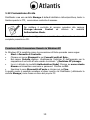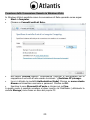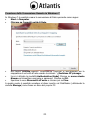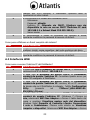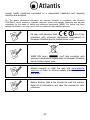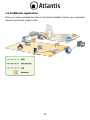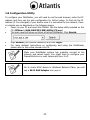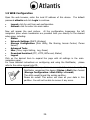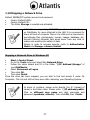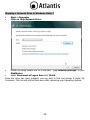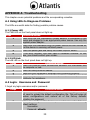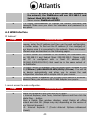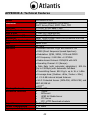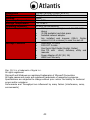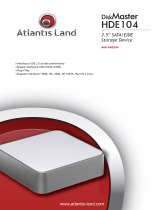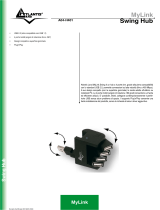Atlantis A06-NASF102-WN Guida Rapida
- Categoria
- Networking
- Tipo
- Guida Rapida
Questo manuale è adatto anche per
La pagina si sta caricando...
La pagina si sta caricando...

3
ITALIANO
1. Panoramica di Prodotto .................................................................................... 10
1.1 Caratteristiche Principali ............................................................................ 10
1.2 Verifica Iniziale ......................................................................................... 11
1.3 Requisiti di sistema ................................................................................... 11
1.4 Contenuto della confezione ........................................................................ 11
1.5 Dove posizionare il DiskMaster ................................................................... 12
1.6 DiskMaster Applicazione ............................................................................ 13
1.7 I LED frontali e le porte posteriori/laterali ................................................... 14
1.8 Impostazioni di fabbrica ............................................................................ 15
1.9 Collegamento della periferica di memorizzazione ........................................ 16
1.10 Ricerca del DiskMaster NASF102WN ......................................................... 16
1.10 Configurazione via WEB ........................................................................... 17
1.12 Connessione di rete ................................................................................. 19
Creazione della Connessione Remota in Windows XP ........................................ 19
Creazione della Connessione Remota in Windows Vista ..................................... 20
Creazione della Connessione Remota in Windows 7 .......................................... 21
APPENDICE A: Risoluzione dei problemi e Supporto ................................................ 22
A.1 Utilizzare i LED per la diagnosi dei problemi ................................................ 22
A.1.1 LED Power .................................................................................... 22
A.1.2 LED Link ....................................................................................... 22
A.2 Login con Username e Password ................................................................ 22
A.3 Interfaccia WEB ........................................................................................ 23
A.4 Supporto Offerto ....................................................................................... 25
ENGLISH
1. Product Overview ............................................................................................. 30
1.1 An Overview of the DiskMaster .................................................................. 30
1.2 System Requirements ................................................................................ 30
1.3 Package contents ...................................................................................... 31
1.4 Choosing a place for your DiskMaster ......................................................... 31
1.5 DiskMaster Application .............................................................................. 32
1.6 The Front LEDs and Rear Ports .................................................................. 33
1.7 Default Settings ........................................................................................ 34
1.8 Configuration Utility................................................................................... 35
1.9 WEB Configuration .................................................................................... 36
1.10 Mapping a Network Drive ......................................................................... 37
Mapping a Network Drive in Windows XP ......................................................... 37
Mapping a Network Drive in Windows Vista/7 ................................................... 38
APPENDIX A: Troubleshooting ............................................................................... 39
A.1 Using LEDs to Diagnose Problems .............................................................. 39
La pagina si sta caricando...

5
AVVERTENZE
Abbiamo fatto di tutto al fine di evitare che nel testo, nelle immagini e nelle tabelle
presenti in questo manuale, nel software e nell'hardware fossero presenti degli
errori. Tuttavia, non possiamo garantire che non siano presenti errori e/o omissioni.
Infine, non possiamo essere ritenuti responsabili per qualsiasi perdita, danno o
incomprensione compiuti direttamente o indirettamente, come risulta dall'utilizzo del
manuale, software e/o hardware.
Il contenuto di questo manuale è fornito esclusivamente per uso informale, è
soggetto a cambiamenti senza preavviso (a tal fine si invita a consultare il sito
www.atlantisland.it o www.atlantis-land.com per reperirne gli aggiornamenti) e non
deve essere interpretato come un impegno da parte di Atlantis che non si assume
responsabilità per qualsiasi errore o inesattezza che possa apparire in questo
manuale. Nessuna parte di questa pubblicazione può essere riprodotta o trasmessa
in altra forma o con qualsiasi mezzo, elettronicamente o meccanicamente, comprese
fotocopie, riproduzioni, o registrazioni in un sistema di salvataggio, oppure tradotti
in altra lingua e in altra forma senza un espresso permesso scritto da parte di
Atlantis. Tutti i nomi di produttori e dei prodotti e qualsiasi marchio, registrato o
meno, menzionati in questo manuale sono usati al solo scopo identificativo e
rimangono proprietà esclusiva dei loro rispettivi proprietari.
Restrizioni di responsabilità CE/EMC
Il prodotto descritto in questa guida è stato progettato, prodotto e approvato in
conformità alle regole EMC ed è stato certificato per non avere limitazioni EMC.
Se il prodotto fosse utilizzato con un PC/apparati non certificati, il produttore non
garantisce il rispetto dei limiti EMC. Il prodotto descritto è stato costruito, prodotto e
certificato in modo che i valori misurati rientrino nelle limitazioni EMC. In pratica, ed
in particolari circostanze, potrebbe essere possibile che detti limiti possano essere
superati se utilizzato con apparecchiature non prodotte nel rispetto della
certificazione EMC. Può anche essere possibile, in alcuni casi, che i picchi di valore
siano al di fuori delle tolleranze. In questo caso l’utilizzatore è responsabile della
“compliance” con i limiti EMC. Il Produttore non è da ritenersi responsabile nel caso
il prodotto sia utilizzato al di fuori delle limitazioni EMC.
CE Mark Warning
In un ambiente domestico il dispositivo può causare interferenze radio, in questo
caso è opportuno prendere le adeguate contromisure.
Dichiarazione di Conformità
Questo dispositivo è stato testato ed è risultato conforme alla direttiva 1999/5/CE
del parlamento Europeo e della Commissione Europea, a proposito di
apparecchiature radio e periferiche per telecomunicazioni e loro mutuo

6
riconoscimento. Dopo l’installazione, la periferica è stata trovata conforme ai
seguenti standard: EN 300.328(radio), EN 301 489-1, EN 301 489-17(compatibilità
elettromagnetica) ed EN 60950(sicurezza). Questa apparecchiatura può pertanto
essere utilizzata in tutti i paesi della Comunità Economica Europea ed in tutti i paesi
dove viene applicata la Direttiva 1999/5/CE, senza restrizioni eccezion fatta per:
Francia(FR):
Se si utilizza all’aperto tale dispositivo, la potenza in uscita è limitata
(potenza e frequenza) in base alla tabella allegata. Per informazioni ulteriori
consultare
www.art-telecom.fr.
Luogo
Banda di Frequenze(MHz)
Potenza (EIRP)
Chiuso (senza
restrizioni)
2400-2483,5
100mW(20dBm)
Aperto
2400-2454
2454-2483,5
100mW(20dBm)
10mW(10dBm)
Se l’uso di questa apparecchiatura in ambienti domestichi genera interferenze, è
obbligo dell’utente porre rimedio a tale situazione.
Italia(IT):
Questa periferica è conforme con l’Interfaccia Radio Nazionale e rispetta
i requisiti sull’Assegnazione delle Frequenze. L’utilizzo di questa apparecchiatura al
di fuori di ambienti in cui opera il proprietario, richiede un’autorizzazione generale.
Per ulteriori informazioni si prega di consultare:
www.comunicazioni.it.
Lussemburgo:
Se utilizzato per servizi network o privati è da richiedere
l’autorizzazione.
Norvegia (NO):
apparecchiatura da non utilizzare in un aresa geografica di 20 km
di raggio nei pressi di Ny Alesund.
Russia (CCP):
solo per uso interno.
Dichiarazione di Conformità Sintetica
Con la presente dichiariamo che questo apparato è conforme ai requisiti essenziali
ed alle altre disposizioni pertinenti stabilite dalla direttive 1999/5/CE. La
dichiarazione di conformità nella sua forma completa è disponibile presso il sito
www.atlantis-land.com (alla pagina del prodotto) o può essere richiesta a

7
Importanti informazioni per il corretto
riciclaggio/smaltimento di questa apparecchiatura
Il simbolo qui sotto indicato, riportato sull'apparecchiatura elettronica da Lei
acquistata e/o sulla sua confezione, indica che questa apparecchiatura elettronica
non potrà essere smaltita come un rifiuto qualunque ma dovrà essere oggetto di
raccolta separata.
Infatti i rifiuti di apparecchiatura elettroniche ed elettroniche devono essere
sottoposti ad uno specifico trattamento, indispensabile per evitare la dispersione
degli inquinanti contenuti all''interno delle apparecchiature stesse, a tutela
dell'ambiente e della salute umana. Inoltre sarà possibile riutilizzare/riciclare parte
dei materiali di cui i rifiuti di apparecchiature elettriche ed elettroniche sono
composti, riducendo così l'utilizzo di risorse naturali nonché la quantità di rifiuti da
smaltire.
Atlantis, in qualità di produttore di questa apparecchiatura, è impegnato nel
finanziamento e nella gestione di attività di trattamento e recupero dei rifiuti di
apparecchiature elettriche ed elettroniche compatibili con l'ambiente e con la salute
umana.
E' Sua responsabilità, come utilizzatore di questa apparecchiatura elettronica,
provvedere al conferimento della stessa al centro di raccolta di rifiuti di
apparecchiature elettriche ed elettroniche predisposto dal Suo Comune. Per
maggiori informazioni sul centro di raccolta a Lei più vicino, La invitiamo a
contattare i competenti uffici del Suo Comune.
Qualora invece avesse deciso di acquistare una nuova apparecchiata elettronica di
tipo equivalente e destinata a svolgere le stesse funzioni di quella da smaltire, potrà
portare la vecchia apparecchiatura al distributore presso cui acquista la nuova. Il
distributore sarà tenuto ritirare gratuitamente la vecchia apparecchiatura
1
.
Si tenga presente che l'abbandono ed il deposito incontrollato di rifiuti sono puniti
con sanzione amministrativa pecuniaria da € 103 a € 619, salvo che il fatto
costituisca più grave reato. Se l'abbandono riguarda rifiuti non pericolosi od
ingombranti si applica la sanzione amministrativa pecuniaria da € 25 a € 154.
Il suo contributo nella raccolta differenziata dei rifiuti di apparecchiature elettriche
ed elettroniche è essenziale per il raggiungimento di tutela della salute umana
connessi al corretto smaltimento e recupero delle apparecchiature stesse.

8
Il distributore non sarà tenuto a ritirare l'apparecchiatura elettronica qualora vi sia un rischio di
contaminazione del personale incaricati o qualora risulti evidente che l'apparecchiatura in
questione non contiene i suoi componenti essenziali o contiene rifiuti diversi da apparecchiature
elettriche e/o elettroniche.
NB: le informazioni sopra riportate sono redatte in conformità alla Direttiva 2002/96/CE ed al D.
nonché particolari modalità di trattamento e smaltimento dei rifiuti di apparecchiature elettriche ed
elettroniche (RAEE). Per ulteriori informazioni in materia, la invitiamo a consultare il nostro sito
www.atlantis-land.com
AVVERTENZE
Atlantis si intende sollevata da ogni responsabilità in caso di utilizzo di
accessori (antenne e/o alimentatori) non contenuti nell’imballo.
Lasciare almeno 30cm di distanza tra l’antenna del dispositivo e l’utilizzatore.
Non usare il dispositivo in un luogo in cui ci siano condizioni di alte
temperatura ed umidità, il dispositivo potrebbe funzionare in maniera
impropria e danneggiarsi.
Non usare la stessa presa di corrente per connettere altri apparecchi al di fuori
del dispositivo in oggetto
Non aprire mai il case del dispositivo né cercare di ripararlo da soli.
Se il dispositivo dovesse essere troppo caldo, spegnerlo immediatamente e
rivolgersi a personale qualificato.
Non appoggiare il dispositivo su superfici plastiche o in legno che potrebbero
non favorire lo smaltimento termico.
Mettere il dispositivo su una superficie piana e stabile
Usare esclusivamente l’alimentatore fornito nella confezione, l’uso di altri
alimentatori farà automaticamente decadere la garanzia.
Non effettuare upgrade del firmare utilizzando apparati/client wireless ma
solo wired. Questo potrebbe danneggiare il dispositivo ed invalidare la
garanzia.
Tutte le condizioni di utilizzo, avvertenze e clausole
contenute in questo manuale e nella garanzia si intendono
note ed accettate. Si prega di restituire immediatamente
(entro 7 giorni dall’acquisto) il prodotto qualora queste non
siano accettate.

9
La marcatura CE con il simbolo di attention Mark (
) poste sull’etichetta di prodotto potrebbero
non rispettare le dimensioni minime stabilite dalla
normativa a causa delle ridotte dimensioni di quest’ultima.
Atlantis invita a visitare il sito web www.atlantis-land.com
alla relativa pagina di prodotto per reperire manualistica e
contenuti tecnici (aggiornamenti driver e/o funzionalità,
utility, support note) aggiornati.
Il logo WEEE ( ) posto sull’etichetta di prodotto
potrebbe non rispettare le dimensioni minime stabilite dalla
normativa a causa delle ridotte dimensioni di quest’ultima.
Per usufruire delle condizioni di garanzia
migliorative associate al prodotto (Fast Swap, On
Site e On Center) è opportuno provvedere alla
registrazione dello stesso sul sito www.atlantis-
land.com entro e non oltre 15 giorni dalla data di
acquisto. La mancata registrazione entro il termine
di sopra farà si che il prodotto sia coperto
esclusivamente dalla condizioni standard di
garanzia.
Per usufruire delle condizioni di garanzia
migliorative associate al prodotto (Fast Swap, On
Site e On Center) è opportuno provvedere alla
registrazione dello stesso sul sito www.atlantis-
land.com entro e non oltre 15 giorni dalla data di
acquisto. La mancata registrazione entro il termine
di sopra farà si che il prodotto sia coperto
esclusivamente dalla condizioni standard di
garanzia.

10
Grazie per aver acquistato DiskMaster NAS F102WN. Questa guida fornisce una
panoramica per una rapida installazione del prodotto, per dettagli ulteriori si
rimando al manuale completo in formato elettronico presente sul CD.
1. Panoramica di Prodotto
1.1 Caratteristiche Principali
Condivisione dei dati nella rete Locale o attraverso Internet in tutta
sicurezza
Basato sul protocollo IP (Internet Protocol), Disk Master NASF102WN può essere
utilizzato da qualunque piattaforma, indipendentemente dal sistema operativo
installato (sia esso Windows, Mac o Linux) come unità di memorizzazione di rete
condivisa.
Grazie al server FTP integrato ed al supporto del protocollo SMB, è possibile
accedere ai file memorizzati nella periferica ad esso collegata sia da postazione
locale che da Internet, configurando opportunamente diversi account.
BitTorrent
TM
Client integrato
Il client BitTorrent
TM
integrato all’interno del dispositivo permette il download di
contenuti da Internet, anche a PC spento, consentendo così un importante risparmio
energetico.
La pratica interfaccia WEB permette all’utenza di poter gestire e monitorare lo stato
dei download anche da postazione remote, mentre il dispositivo autonomamente
provvederà a salvare i contenuti scaricati all’interno della periferica di
memorizzazione USB ad esso collegata.
iTunes® Server e UPnp Media Server
Disk Master NASF102WN, grazie al supporto iTunes
®
Server ed UPnP AV Media
Server, può essere utilizzato come Server Multimediale, permettendo la condivisione
dei contenuti multimediali (quali musica, video ed altro ancora) contenuti all’interno
della periferica USB ad esso collegata, con client iTunes (quali iPod, iPhone, etc) o
periferiche di riproduzione dotate di supporto Universal Plug’n’Play AV.

11
Semplicità di installazione
L’installazione del prodotto risulta alquanto semplificata grazie al supporto Hot Plug
USB; basta difatti connettere un disco rigido o una memoria esterna alla porta USB
del prodotto per poter condividere immediatamente i dati contenuti su tutti i PC
della rete LAN e/o attraverso Internet. Il dispositivo inoltre è di facile collocazione
perché permette la connessione alla LAN sia attraverso il cavo Ethernet che
l’interfaccia wireless IEEE802.11n a 150Mbps.
1.2 Verifica Iniziale
Seguire attentamente tutte le istruzioni durante l’installazione. Leggere
attentamente l’intero manuale prima di iniziare l’installazione del dispositivo.
Ispezionare immediatamente il dispositivo e rivolgersi al rivenditore qualora il
dispositivo fosse danneggiato. La confezione in cartone è in materiale riciclabile e
andrebbe conservata e utilizzata per proteggere il prodotto durante eventuali
spedizioni. Nel caso in cui il prodotto venga riconsegnato in un imballo non
originale o palesemente non adatto e/o integro il materiale viaggia a rischio e
pericolo dell’acquirente. Eventuali danni dovuti alla spedizione, in un imballo diverso
da quello fornito, saranno interamente a carico dell’acquirente.
1.3 Requisiti di sistema
Prima di procedere con l’installazione del prodotto verificare di disporre dei seguenti
requisiti:
Scheda di rete e Protocollo TCP/IP installato in ogni PC
Un browser WEB quali Internet Explorer 6.0 o superiore , Firefox versione V
2.0.0.4 o superiore
CPU di almeno 1Ghz e 512MB Ram
1.4 Contenuto della confezione
Prima di utilizzare il prodotto verificare che la confezione contenga:
Un DiskMaster F102WN
Un cavo RJ45 CAT5
Una guida rapida multilingua (Italiano, Inglese)
Un CD contenente driver, utilità, software,manuale dell’utente
Adattatore AC-DC (5V, 2A)
Coupon di Garanzia

12
Qualora uno di questi componenti dovesse mancare è obbligatorio contattare
immediatamente il rivenditore. Ogni eventuale segnalazione, passati i 7 giorni
dall’acquisto, non verrà accolta.
1.5 Dove posizionare il DiskMaster
E’ importante selezionare accuratamente il luogo dove DiskMaster verrà collocato.
Seguire a tal proposito le seguenti direttive:
Collocare l’apparato vicino ad una presa Ethernet.
Collegare il dispositivo ad una presa elettrica dotata della messa a terra. Si
consiglia l’uso di un UPS (almeno dotato di AVR, meglio con tecnologia
OnLine) per migliorare la stabilità della tensione di alimentazione del
DiskMaster.
Evitare di collegare l’apparato a prese controllate da temporizzatori. La
mancanza di corrente può generare il blocco del Sistema Operativo del
DiskMaster e dunque causare perdita e/o danneggiamento dei dati.
Tenere lontano dall’apparato ogni altro apparecchio possibile fonte di campi
elettromagnetici (speaker, telefoni cordless ecc..).
Evitare di esporre direttamente il prodotto alla luce solare, ad eccessivo calore
e/o in ambienti ove sia presente polvere.

13
1.6 DiskMaster Applicazione
DiskMaster NASF102WN viene utilizzato nella sua funzione principale, ovvero quella
condividere le risorse di un disco esterno USB, altrimenti utilizzabile esclusivamente
come periferica di memorizzazione locale, a tutti i dispositivi compatibili presenti
all’interno della rete domestica quali client iTunes oppure PC. L’adozione di 2
interfacce (wired e wireless) rende l’apparato di facile collocazione. Il client
BitTorrent integarato inoltre permette il download di files anche a PC spento.

14
1.7 I LED frontali e le porte posteriori/laterali
LED
Colore
UTILIZZO/INFORMAZIONE
Power Led
Verde
Se illuminato indica che il dispositivo è acceso.
USB Led
[ ]
Verde
Indica, se acceso, che alla porta USB è
collegata una periferica.
Se lampeggiante indica trasferimento dati.
Per rimuovere il disco premere il bottone laterale
(USB Off) e rilasciarlo solo quando l’USB Led da
lampeggiante si spegne.
Ethernet
Led [ ]
Verde
Indica, se acceso, che la porta LAN è
collegata ed attiva.
Se lampeggiante indica trasferimento dati.
Se spento la LAN è non attiva.
WiFi Led
[ ]
Verde
Indica, se acceso, che il modulo Wireless è
attivo.
Se lampeggiante indica trasferimento dati.

15
PORTE/Bottoni
UTILIZZO/INFORMAZIONE
Posteriore
Power Jack
Connettere l’alimentatore (DC, 5V@2A) a questo jack.
Power Switch
Permette l’accensione/spegnimento dell’apparato.
RJ45 Port
Connettere con un cavo UTP allo switch/router o
direttamente al PC.
Laterale
WPS
USB Off
Utilizzare per consentire l’associazione WPS o per
rimuovere la periferica USB connessa.
Reset
Dopo che il dispositivo è acceso, premere (dai 5 ai 10
secondi) per effettuare il reset dell’apparato
(utilizzare, per esempio, in caso si perdesse la
password di accesso).
USB
Connettere una periferica di memorizzazione esterna
(chiavetta o disco).
1.8 Impostazioni di fabbrica
Prima di iniziare la configurazione del DiskMaster NASF102WN è necessario
conoscere i parametri di default. Utilizzando questi settaggi è possibile rendere
operativo l’apparato in pochissimo tempo. Per una configurazione dettagliata fare
riferimento al manuale presente sul CD. Le configurazioni di Default del DiskMaster
sono:
Password: atlantis
Indirizzo IP: Ottenuto via DHCP (se non disponibile l’indirizzo IP sarà
192.168.1.1).
Le impostazioni di default sono scritte su una porzione di
memoria ROM all’interno del dispositivo stesso.
In caso di scollegamento della periferica di memorizzazione
dal DiskMaster NASF102WN, i dati impostati (quali credenziali
di accesso, profili utente, etc.) rimarranno configurati
all’interno del DiskMaster fino al ripristino manuale delle

16
impostazione di fabbrica, ottenibile tramite la pressione del
tasto RESET nelle modalità indicate nel paragrafo precedente
oppure tramite il menu Advanced Tools -> Reset
configuration to Factory Defaults.
1.9 Collegamento della periferica di memorizzazione
Tramite l’interfaccia USB 2.0, è possibile collegare al DiskMaster NAS F102WN
un’ampia gamma di enclosure HDD USB (quali ad esempio Disk Master HDE103, 104
e 105) e chiavi di memorizzazione USB.
Al fine di garantire un corretto funzionamento del dispositivo e
di minimizzare eventuali perdite di dati, si prega di verificare la
compatibilità degli HDD collegati tramite l’apposita lista di
compatibilità alla fine di questo documento tecnico.
Una versione aggiornata di quest’ultima è disponibili sul sito web
www.atlantis-land.com alla relativa pagina di prodotto.
Grazie ad una gestione avanzata della porta USB integrata, è possibile scollegare la
periferica di memorizzazione USB dal NAS Dongle a patto di premere il bottone WPS
sino a che il LED USB non smette di lampeggiare.
1.10 Ricerca del DiskMaster NASF102WN
Una volta collegato il NAS Dongle ad una rete locale dotata di DHCP Server, si
consiglia di utilizzare il programma Configuration Utility fornita a corredo per
individuare l’indirizzo IP assegnato al dispositivo.
Per avviare Configuration Utility:
Inserire il Cd-Rom fornito a corredo ed attendere l’avvio automatico
dell’interfaccia di navigazione.
Selezionare il prodotto DiskMaster NASF102WN e successivamente la voce
Configuration Utility (alternativamente lanciare direttamente all’eseguibile
CDRom:\\A06-NASF102-WN\Utility\CU.exe).
A questo punto, il programma effettuerà una scansione automatica della rete
alla ricerca del dispositivo, mostrando una finestra come da figura:

17
Si consiglia in questo caso di controllare la bontà dei
cablaggi effettuati, utilizzando i LED come uno strumento
di diagnosi per la rilevazione di eventuali guasti.
Digitare atlantis nel campo System Passsword e cliccare su Login per
entrare nella configurazione WEB del dispositivo.
Alternativamente in sistemi Windows è possibile accedere alla
configurazione del dispositivo seguendo i passaggi sotto riportati.
(Windows 7) Cliccare su Rete, selezionare WiFi Nas
Adapter e cliccare il tasto destro del mouse e scegliere
Visualizza pagina web del dispositivo.
(Windows Vista) Pannello di Controllo->Centro
Connessione di rete e Condivisione. Cliccare sulla
sinistra su Visualizza Computer e dispositivi.
Selezionare WiFi Nas Adapter e cliccare il tasto destro del
mouse e scegliere Visualizza pagina web del
dispositivo.
1.10 Configurazione via WEB
Una volta effettuato l’accesso è possibile visualizzare lo stato di funzionamento
(indirizzo IP; Interfaccia Wireless, Porta USB) del DiskMaster e selezionare una delle
seguenti opzioni:
General: per accedere alla configurazione vera e propria.
Logout: Per uscire dalla configurazione del dispositivo.
Dopo aver cliccato su General apparirà a questo punto il Menù Principale, nella cui
parte superiore sinistra è possibile accedere (come se si stessero vedendo i links in
una homepage) a tutte le sezioni disponibili:
Status
Network Settings (DHCP, Wireless)

18
Storage Configuration (Disk Utility, File Sharing, Access Control, iTunes
Server)
Advanced Tools
Misc (Time, Login Setting, Log, Green)
Download Assistant (FTP, HTTP, BitTorrent, Status)
Logout
Cliccando sulla sezione desiderata, appariranno tutti i settaggi relativi alla
configurazione della sezione scelta, oppure si apriranno tutta una serie di
sottosezioni (TAB) tra cui scegliere prima di avere accesso alle configurazione vere
e proprie.
Al solito per una configurazione personalizzata fare riferimento al manuale presente
sul CD.
Una volta collegata la periferica di memorizzazione alla porta
USB (controllare che venga correttamente rilevata in Status-
>Disk) è possibile, se questa non è preformattata, formattarla
(Storage Configuration->Disk Utility->Format).
DiskMaster procederà alla formattazione in EXT3 della periferica
collegata distruggendo iriimediabilmente tutti i dati presenti. Il
sistema provvederà ad un riavvio una volta terminata la fase di
formattazione.
Accertarsi di aver effettuato il backup dei dati importanti prima
di procedere. La formattazione è un processo che potrebbe
richiedere diverso tempo. E’ opportuno attendere che il
dispositivo abbia terminato questo processo prima di fare
alcunché.

19
1.12 Connessione di rete
DiskMaster crea una cartella Storage di default abilitata a lettura\scrittura, tanto in
Samba quanto in FTP, senza alcun controllo di accesso.
Per abilitare il controllo di accesso accedere alla sezione
Storage->Access Control ed attivare la modalità
Authorization Mode.
Per ulteriori dettagli o la configurazione avanzata fare riferimento al manuale
completo presente su CD.
Creazione della Connessione Remota in Windows XP
In Windows XP è possibile creare la connessione di Rete operando come segue:
Start->Pannello di Controllo.
Cliccare sul menu Strumenti e poi Connetti unità di Rete.
Nel campo Cartella digitare direttamente l’indirizzo IP dell’apparato per la
mappatura di un’unità di rete usando la sintassi: \\Indirizzo IP\storage.
[se si è attivata la modalità Authorization Mode] Cliccare su nome utente
diverso ed immettere username e password Cliccare su OK.
Spuntare la voce Riconnetti all’avvio e cliccare poi su Fine.
A questo punto è possibile accedere al disco inserito nel DiskMaster (utilizzando la
cartella Storage) come fosse un disco del proprio PC.

20
Creazione della Connessione Remota in Windows Vista
In Windows Vista è possibile creare la connessione di Rete operando come segue:
Start->Computer
Cliccare su Connetti unità di Rete.
Nel campo Cartella digitare direttamente l’indirizzo IP dell’apparato per la
mappatura di un’unità di rete usando la sintassi: \\Indirizzo IP\storage.
[se si è attivata la modalità Authorization Mode] Cliccare su nome utente
diverso ed immettere username e password Cliccare su OK.
Spuntare la voce Riconnetti all’avvio e cliccare poi su Fine.
A questo punto è possibile accedere al disco inserito nel DiskMaster (utilizzando la
cartella Storage) come fosse un disco del proprio PC.

21
Creazione della Connessione Remota in Windows 7
In Windows 7 è possibile creare la connessione di Rete operando come segue:
Start->Computer
Cliccare su Connetti unità di Rete.
Nel campo Cartella digitare direttamente l’indirizzo IP dell’apparato per la
mappatura di un’unità di rete usando la sintassi: \\Indirizzo IP\storage.
[se si è attivata la modalità Authorization Mode] Cliccare su nome utente
diverso ed immettere username e password Cliccare su OK.
Spuntare la voce Riconnetti all’avvio e cliccare poi su Fine.
A questo punto è possibile accedere al disco inserito nel DiskMaster (utilizzando la
cartella Storage) come fosse un disco del proprio PC.

22
APPENDICE A: Risoluzione dei problemi e Supporto
Questo capitolo illustra come identificare e risolvere eventuali problemi riscontrati
con l’utilizzo del dispositivo.
A.1 Utilizzare i LED per la diagnosi dei problemi
I LEDs sono un utile strumento per individuare eventuali problemi, osservandone lo
stato è possibile individuare velocemente dove si verifica un eventuale
malfunzionamento.
A.1.1 LED Power
Il LED PWR non si accende
Steps
Azione Correttiva
1
Accertarsi che l’alimentatore sia connesso al DiskMaster ed alla
rete elettrica. Utilizzare unicamente l’alimentatore fornito a corredo.
2
Verificare che l’alimentatore sia connesso a una presa elettrica attiva
e in grado di fornire la tensione necessaria al funzionamento del
prodotto (verificare che il led verde sull’alimentatore sia acceso).
3
Accertarsi che il Plug dell’alimentatore sia correttamente inserito.
4
Accendere il dispositivo premendo il tasto ON/OFF dell’apparato.
5
Se il problema dovesse persistere contattare l’assistenza tecnica
Atlantis.
A.1.2 LED Link
Il LED LAN non si accende.
Steps
Azione Correttiva
1
Verificare la connessione del cavo di rete tra il DiskMaster e il PC o
lo Switch di rete.
2
Verificare che il cavo sia funzionante.
3
Verificare che la scheda di rete del PC funzioni correttamente.
4
Se il problema dovesse persistere contattare l’assistenza tecnica
Atlantis.
A.2 Login con Username e Password
E’ stata dimenticata la password di accesso.
Steps
Azione correttiva
1
Se è stata cambiata la password di accesso ed è stata dimenticata, è
necessario caricare la configurazione di default. Ciò cancellerà tutte
le configurazioni eseguite dall’utente e ripristinerà la password di
default.
Premendo il pulsante “Reset” presente nel pannello laterale del

23
prodotto per 5/10 secondi, il DiskMaster riporterà tutte le
impostazioni ai valori iniziali.
2
Le configurazioni di Default del DiskMaster sono:
Username:
Password: atlantis
Indirizzo IP: Ottenuto via DHCP, (Qualora non sia
disponibile in rete un server DHCP l’indirizzo IP sarà
192.168.1.1 e Subnet Mask 255.255.255.0).
Server name:
3
Per incrementare il livello di sicurezza del sistema è molto
importante modificare la password di accesso di default.
Come posso effettuare un Reset completo del sistema?
Steps
Azione correttiva
1
E’ opportuno sapere che il tasto Reset effettua il ritorno alle
condizioni iniziali, senza cancellare i dati nelle partizioni del disco.
2
Per incrementare il livello di sicurezza del sistema è molto
importante modificare la password di accesso di default.
A.3 Interfaccia WEB
Come posso conocere l’indirizzo IP del DiskMaster?
Steps
Azione correttiva
1
Se sulla rete non è presente un server DHCP, il DiskMaster si
posizionerà sull’IP di default 192.168.1.1.
2
Se sulla rete è presente un server DHCP, il DiskMaster
prenderà da questo l’indirizzo IP. Consultare questo server per
vedere l’IP assegnato al DiskMaster.
3
Se sulla rete è presente un server DHCP, il DiskMaster
prenderà da questo l’indirizzo IP. Lanciare, da un PC connesso
alla stessa rete cui il DiskMaster è collegato, l’utility Configuration
Utility (presente nel CDRom:\\A06-NASF102-
WN\Utility\CU.exe).
4
Se sulla rete è presente un server DHCP, il DiskMaster
prenderà da questo l’indirizzo IP. (Windows 7) Cliccare su
Rete, selezionare WiFi Nas Adapter e cliccare il tasto destro del
mouse e scegliere Visualizza pagina web del dispositivo.
(Windows Vista) Pannello di Controllo->Centro Connessione
di rete e Condivisione. Cliccare sulla sinistra su Visualizza
Computer e dispositivi. Selezionare WiFi Nas Adapter e cliccare
La pagina si sta caricando...
La pagina si sta caricando...
La pagina si sta caricando...
La pagina si sta caricando...
La pagina si sta caricando...
La pagina si sta caricando...
La pagina si sta caricando...
La pagina si sta caricando...
La pagina si sta caricando...
La pagina si sta caricando...
La pagina si sta caricando...
La pagina si sta caricando...
La pagina si sta caricando...
La pagina si sta caricando...
La pagina si sta caricando...
La pagina si sta caricando...
La pagina si sta caricando...
La pagina si sta caricando...
La pagina si sta caricando...
La pagina si sta caricando...
La pagina si sta caricando...
-
 1
1
-
 2
2
-
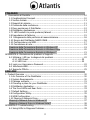 3
3
-
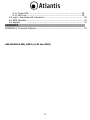 4
4
-
 5
5
-
 6
6
-
 7
7
-
 8
8
-
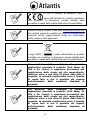 9
9
-
 10
10
-
 11
11
-
 12
12
-
 13
13
-
 14
14
-
 15
15
-
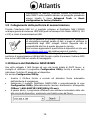 16
16
-
 17
17
-
 18
18
-
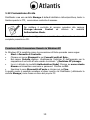 19
19
-
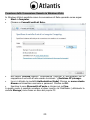 20
20
-
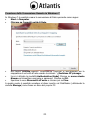 21
21
-
 22
22
-
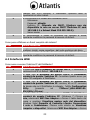 23
23
-
 24
24
-
 25
25
-
 26
26
-
 27
27
-
 28
28
-
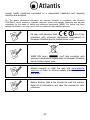 29
29
-
 30
30
-
 31
31
-
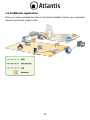 32
32
-
 33
33
-
 34
34
-
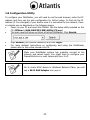 35
35
-
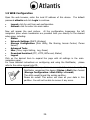 36
36
-
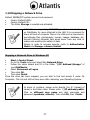 37
37
-
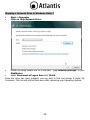 38
38
-
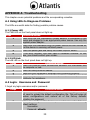 39
39
-
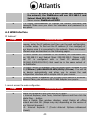 40
40
-
 41
41
-
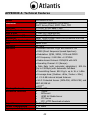 42
42
-
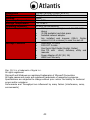 43
43
-
 44
44
Atlantis A06-NASF102-WN Guida Rapida
- Categoria
- Networking
- Tipo
- Guida Rapida
- Questo manuale è adatto anche per
in altre lingue
Documenti correlati
-
Atlantis A06-NASG302D Manuale utente
-
Atlantis NASF301D Manuale utente
-
Atlantis Disk Master NASG302D Guida Rapida
-
Atlantis NASG501D Manuale utente
-
Atlantis A06-NASG502D Guida Rapida
-
Atlantis WebShare A02-WS2 Manuale utente
-
Atlantis WebShare A02-WS1 Manuale utente
-
Atlantis A14-SC970-PT Guida Rapida
-
Atlantis NetDVR V400 Manuale utente